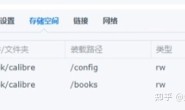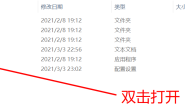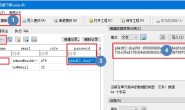此次的gnoboot改写了黑群晖的历史,直接使用官方pat文档进行安装,只是内核进行了破解,由于之前都没有时间,而且老版本不稳定和不支持hp的博通网卡,所以没有写教程
很多人只是听说基于官方pat,但是具体怎么操作不清楚,所以特地写个教程
内核基于gnoboot-alpha5版本,最新的gnoboot-alpha8 也快出来了,但是由于alpha6开始改变了写入方式,我也没有详细测试,这玩意稳定就行(已经运行一个星期),所有教程基于alpha5,求新的自己去折腾,我就不回复了 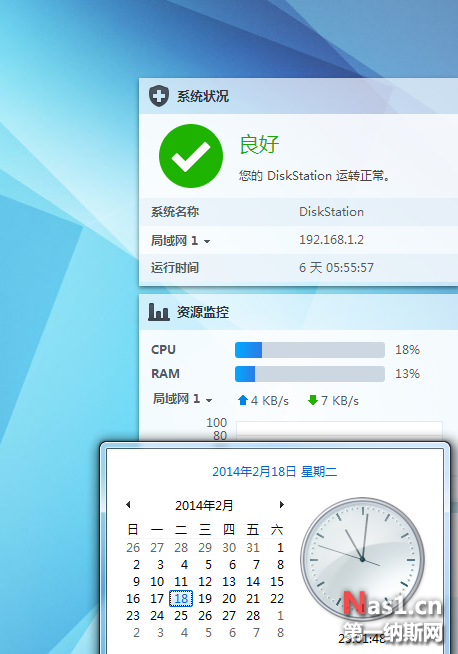
ps:只要是跟着我的教程走的所有版本,都可以数据区升级到这个dsm5.0,其他版本不清楚
1:首先下载官方5.0的pat,没看错就是官方的
http://hkdl.synology.com/download/beta/DSM5.0_beta/4418/DSM_DS3612xs_4418.pat
下载好以后进行md5效验一下
文件: F:\nas\dsm5.0\DSM_DS3612xs_4418.pat
大小: 181, 370, 880 字节
修改时间:2014-02-05 20:58:03
MD5: CD32EB007F7E52CE15366C80C4935555
SHA1: 13FDF451100EDE2EB29283617A4BF8E0E3E6EEFB
CRC32:196080CD
和
gnoboot-alpha5.7z
2:然后下载Ext2Fsd-0.51 (在win7下读写ext3).exe,这个工具,在win7下,安装好之后要求重启电脑,xp 狗屎8没测试,不保证能使用,这个工具不可大量数据操作,小文件多了会蓝屏
3:u盘量产vid=f400 pid=f401,自己什么主控自己搜索,就不详细介绍了
4:把下载好的gnoboot-alpha5.7z解压,把img文件用WIN32DISKIMAGEWRITER写入u盘(先写入,然后下面有教程提到修改) (不懂写入的去看我4.3的教程,懒得多说了)
5:安装好Ext2Fsd-0.51 (在win7下读写ext3).exe重启之后,插入刚刚写入的u盘,用ext2fsd,对u盘进行挂载(全中文的,怎么挂载就不好详细说了,反正是第一项)
6:挂载好之后,会出现一个30多m的可以移动磁盘 磁盘的文件如图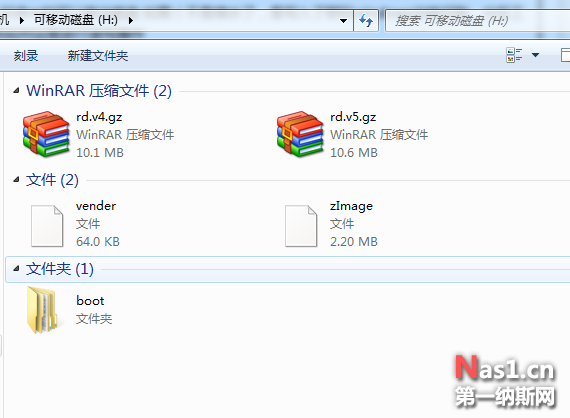
(不是缩水了,是写入了那玩windows这样识别,分区工具还能能识别正常容量),然后对这里进行读写操作
7:下载menu.lst这个文件,覆盖到H(u盘盘符,根据你的电脑变动):\boot\grub ,提示已经存在,选择覆盖
8:修改相同目录下的menu_v5.lst这个文件
kernel /zImage root=/dev/md0 ihd_num=1 netif_num=0 syno_hw_version=DS3612xs sn=你的序列号
注意上面一行的格式,你只要修改sn=后面的序列号,不需要效验值,序列号是多少就改成多少,其他地方一律不能改动,否则会出现莫名其妙的问题
序列号就别找我要了,4.3的教程有提到过,自己去找,不改也不影响
9:改好之后插入n36(以36l为例),然后启动(bios里面 设置 u盘优先,这些不用教了吧)
10:使用群晖助手http://hkdl.synology.com/downloa … tSetup-4.3-4359.exe
在windows下面进行搜索,出现dsm 5.0,并且序列号你是想要的(本次mac是自动识别无需修改),就证明修改成功了,如果找不到,排除防火墙,路由器问题之后,就是网卡不支持,或者你改动过其他文件
11:进入网页进行安装(必须进网页安装,不能使用助手),使用上面让你下载的pat问题,必须选择第二项,
‘只保留我的文件,全新安装’,这里相当于格式化了系统区,不然会出现莫秒全的问题(这里由于我安装完了,没有截图,抱歉,总共就两项,如果这都看不懂,还是别玩了)
12:大概两三分钟后自动重启,dsm5.0就安装成功了,默认很多文件夹,admin没有权限访问,进入控制面板-用户账户,对admin授权就ok了